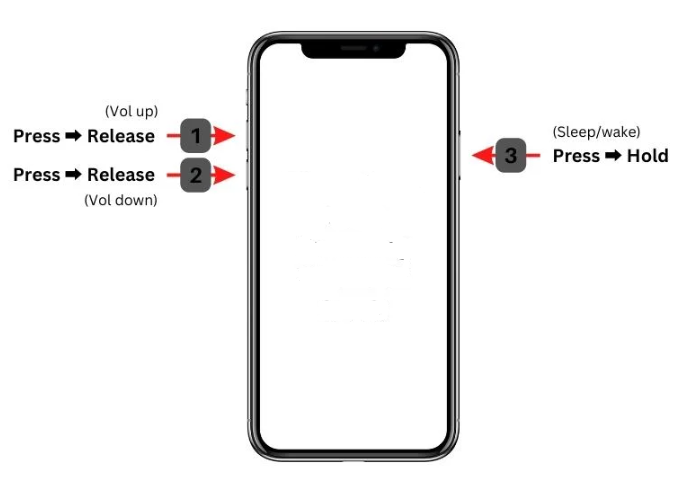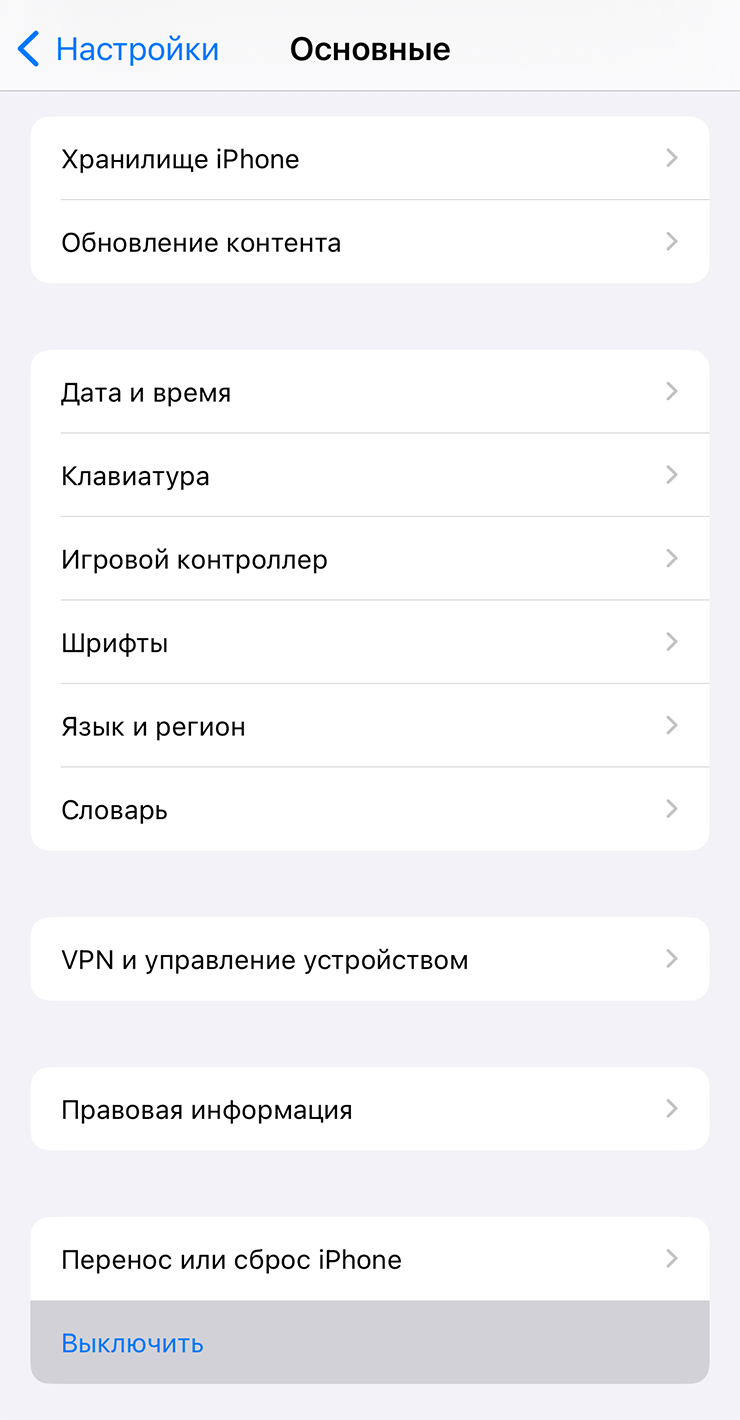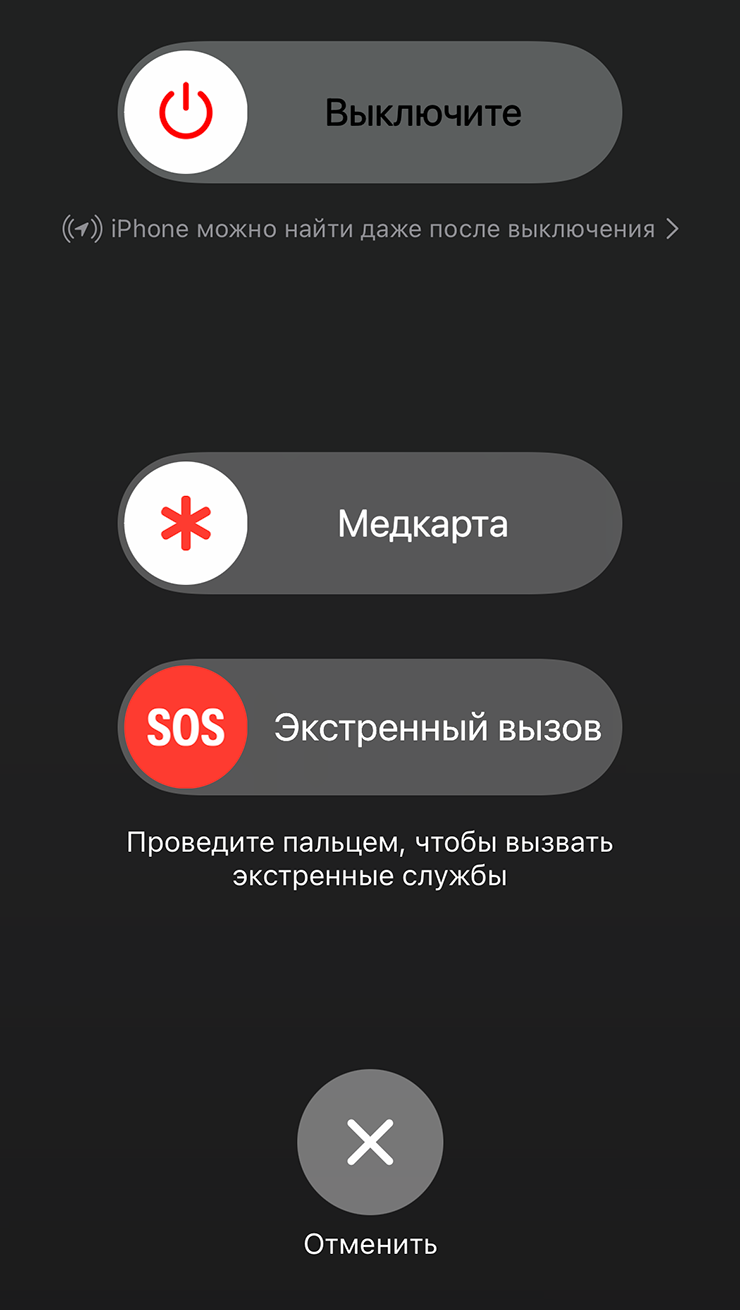Как принудительно перезагрузить iPhone 17, 17 Pro, 17 Pro Max
Если ваш iPhone 17 (или версия 17 Pro / 17 Pro Max / Air) перестал отвечать, завис, не реагирует на касания или кнопки — принудительная перезагрузка айфон 17 серии поможет вернуть устройство в рабочее состояние без потери данных. Ниже — пошаговая инструкция, особенности модели и полезные советы.
Когда устройство “зависает” — экран не отвечает, приложения не закрываются, система тормозит, — обычная перезагрузка может быть невозможна. Принудительный рестарт «сбивает» текущие процессы, сбрасывает временные ошибки, не затрагивая ваш контент (фото, видео, настройки). Это часто первое, что стоит попробовать перед обращением в сервис.
Принудительный перезапуск iPhone 17, 17 Pro и 17 Pro Max, вышедших в 2025 году, выполняется довольно просто, хотя, как и в предыдущих моделях, некоторые функции могут не сразу быть очевидными. Многие пользователи могут даже не подозревать, насколько легок этот процесс, однако после прочтения этой инструкции вы сможете быстро перезагрузить свое устройство из линейки iPhone 16 при необходимости. Процесс перезапуска идентичен такому же методу, используемому на iPhone 16, iPhone 15 и iPhone 14, что делает его знакомым для тех, кто ранее пользовался этими моделями.
Принудительный перезапуск iPhone 17, 17 Pro и 17 Pro Max, вышедших в 2025 году, выполняется довольно просто, хотя, как и в предыдущих моделях, некоторые функции могут не сразу быть очевидными. Многие пользователи могут даже не подозревать, насколько легок этот процесс, однако после прочтения этой инструкции вы сможете быстро перезагрузить свое устройство из линейки iPhone 16 при необходимости. Процесс перезапуска идентичен такому же методу, используемому на iPhone 16, iPhone 15 и iPhone 14, что делает его знакомым для тех, кто ранее пользовался этими моделями.
Как перезагрузить iPhone 17 Pro, Air и iPhone 17 Pro Max?
Для выполнения принудительной перезагрузки на iPhone 17, iPhone 17 Pro и iPhone 17 Pro Max следуйте этим простым шагам:
Это комбинация должна помочь решить проблемы с айфоном.
- Быстро нажмите и отпустите кнопку увеличения громкости (Volume Up).
- Быстро нажмите и отпустите кнопку уменьшения громкости (Volume Down).
- Удерживайте боковую (Power / Side) кнопку, пока на экране не появится логотип Apple .
- Когда логотип появился — отпустите кнопку. Устройство начнёт загрузку обычным образом.
Это комбинация должна помочь решить проблемы с айфоном.
Что делать, если обычная перезагрузка и меню не работают
- Если боковые / кнопки громкости физически не реагируют, но экран всё же отображает что-то — можно попробовать выключение через меню Настройки → Основные → Выключить.
- Если экран абсолютно чёрный / не реагирует на касания и кнопки — только принудительный рестарт может помочь.
Перезагрузить iPhone 17 через меню настройки
На протяжении многих лет выключить iPhone можно было лишь с помощью физических кнопок, однако с выходом iOS 11 появилась возможность отключить устройство без их использования.
Для этого откройте меню «Настройки» и перейдите в раздел «Основные». Прокрутите вниз и выберите опцию «Выключить». Затем подтвердите свое действие, проведя пальцем по экрану вправо.
Этот метод особенно удобен, если физические кнопки вашего iPhone 17, iPhone 17 Pro или iPhone 17 Pro Max по каким-то причинам не работают, но дисплей все еще отвечает на касания.
Для этого откройте меню «Настройки» и перейдите в раздел «Основные». Прокрутите вниз и выберите опцию «Выключить». Затем подтвердите свое действие, проведя пальцем по экрану вправо.
Этот метод особенно удобен, если физические кнопки вашего iPhone 17, iPhone 17 Pro или iPhone 17 Pro Max по каким-то причинам не работают, но дисплей все еще отвечает на касания.
Когда стоит обратиться в сервис
Если после принудительной перезагрузки:
В таких случаях лучше доверить диагностику и ремонт профессионалам iSupport — чтобы избежать дополнительных повреждений или потери гарантий.
- iPhone продолжает “мерцать”, зависает, не загружается дальше логотипа;
- физические кнопки (Power / Volume) не работают или слабо реагируют;
- устройство нагревается, разряжается слишком быстро — возможно аппаратная проблема;
- вы видите нестабильность в работе аппаратной части (камера, дисплей, динамики) — не устраняемую через ПО.
В таких случаях лучше доверить диагностику и ремонт профессионалам iSupport — чтобы избежать дополнительных повреждений или потери гарантий.